Det er mange grunner til at du trenger det rippe lyd fra en DVD. Du ønsker for eksempel å kopiere favorittmusikken din til en datamaskin, slik at du kan lytte til den når som helst. Dessuten er det en god måte å sikkerhetskopiere musikksamlingen på. Denne veiledningen identifiserer de beste måtene å gjøre jobben på og demonstrerer arbeidsflyten. Hvis du leter etter den enkleste opplæringen, la oss starte reisen.
Del 1: Hvordan rippe lyd fra DVD med VLC
VLC er langt mer enn en åpen kildekode mediespiller. Den kommer med et bredt spekter av bonusverktøy, for eksempel å rippe lyd fra en DVD gratis. Dessuten inkluderer den en stor pakke med kodeker, slik at du ikke trenger ekstra kodeker når du ripper DVDer. Siden prosessen er litt komplisert, deler vi detaljene nedenfor.
Trinn 1Åpne den gratis programvaren for ripping av DVD-lyd, gå til Media menyen på det øverste båndet, og velg Konverter / Lagre. Du kan installere programvaren fra den offisielle nettsiden gratis.
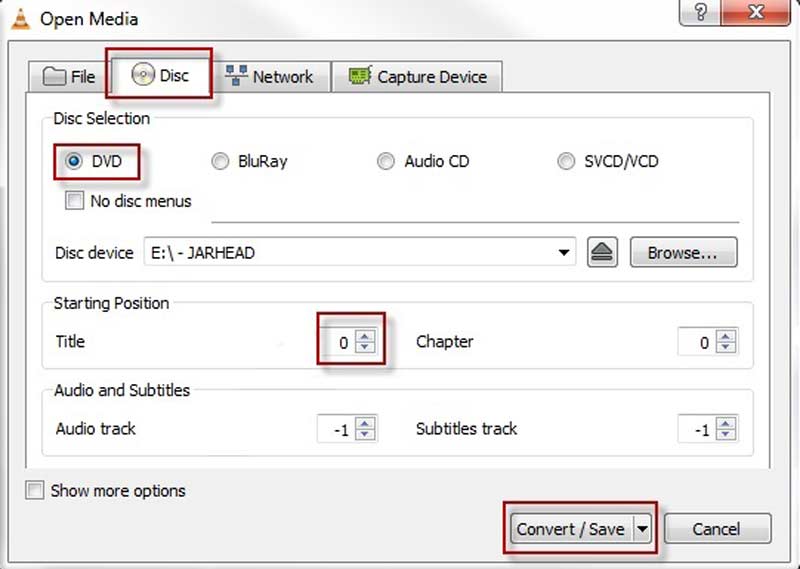
Steg 2Bytt til Plate fanen på Åpne Media dialog. Sett inn ønsket DVD i datamaskinen. Plukke ut DVD, og velg DVD-en fra Diskenhet eske.
Trinn 3Klikk på Konverter / Lagre for å gå til neste dialogboks. Trekk ned profilfeltet, og velg et passende lydformat, for eksempel MP3.
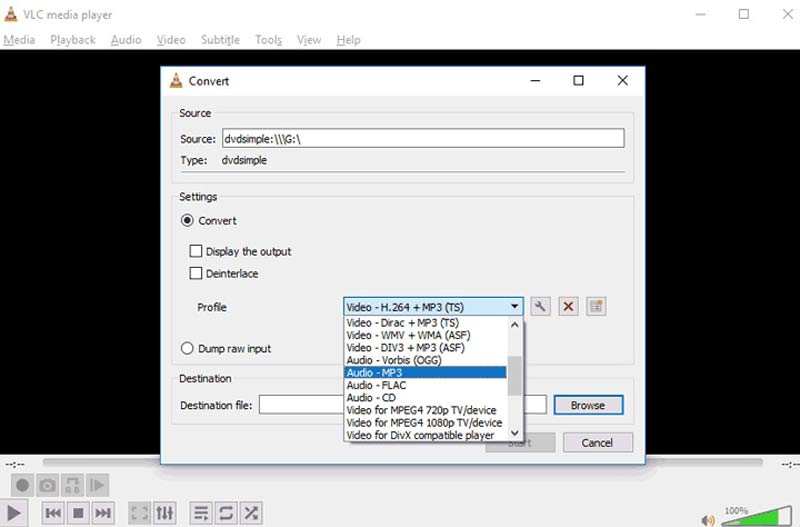
Trinn 4Slå den Bla gjennom og velg en bestemt katalog for å lagre lydfilen. Til slutt klikker du på Start knappen for å starte prosessen.
Merk: Når du ripper lyd fra DVDer ved hjelp av VLC, kan du støte på en rekke problemer, som lyden usynkronisert, ingen lyd i det hele tatt, etc.
Del 2: Beste måten å rippe DVD-lyd uten kvalitetstap
For å få en mer stabil opplevelse og bedre lydkvalitet foreslår vi at du bruker et kraftig verktøy for å rippe lyd fra en DVD, som f.eks. AVAide DVD Ripper. Det er et skrivebordsprogram som hjelper deg med å rippe video eller lyd fra DVDer. Den beskytter og forbedrer utskriftskvaliteten med AI-teknologi.
- Rip lyd fra hvilken som helst DVD med et enkelt klikk.
- Omgå regionkode og de fleste krypteringer.
- Produser den beste utskriftskvaliteten ved å bruke AI.
- Støtt et bredt spekter av video- og lydutgangsformater.
Trinn 1Åpne en DVD
Start den beste DVD-ripping-programvaren når du har installert den på skrivebordet. Sett ønsket DVD inn i maskinen. Gå til Last inn DVD menyen øverst til venstre, velg Last inn DVD-plate, og velg platen.
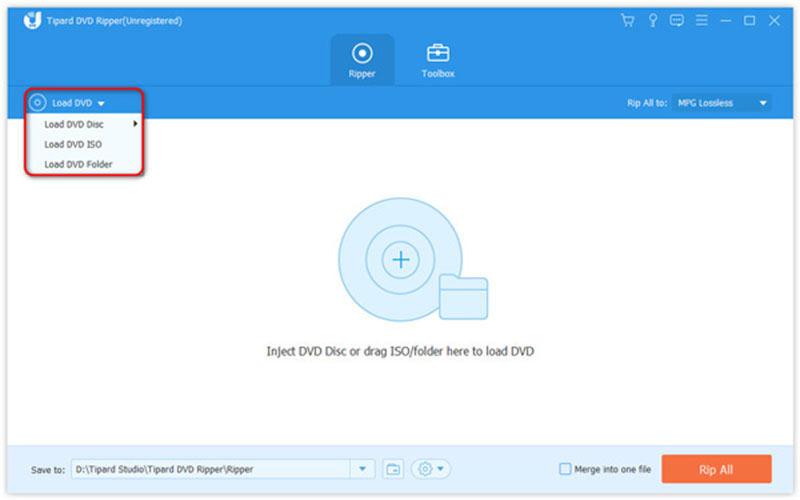
Steg 2Angi utdataformatet
Etter at DVD-en er lastet inn, klikker du på Full tittelliste og velg kapitlene du vil rippe. Deretter trykker du på Rip All to menyen øverst til høyre for å åpne profildialogen. Gå til Lyd og velg et riktig lydutgangsformat.
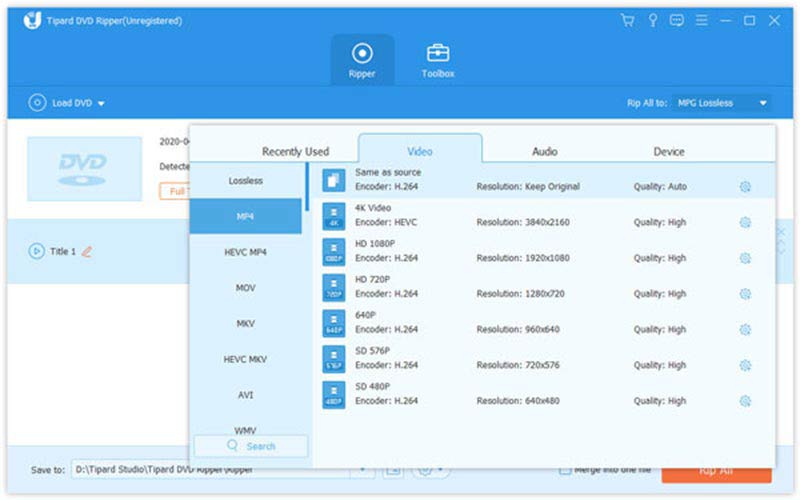
Trinn 3Rippe lyd fra en DVD
Gå tilbake til hovedgrensesnittet, og trykk på Mappe ikonet for å angi målmappen. Til slutt klikker du på Ripp alle knappen nederst for å rippe lyd fra DVD-en med den beste lydkvaliteten.
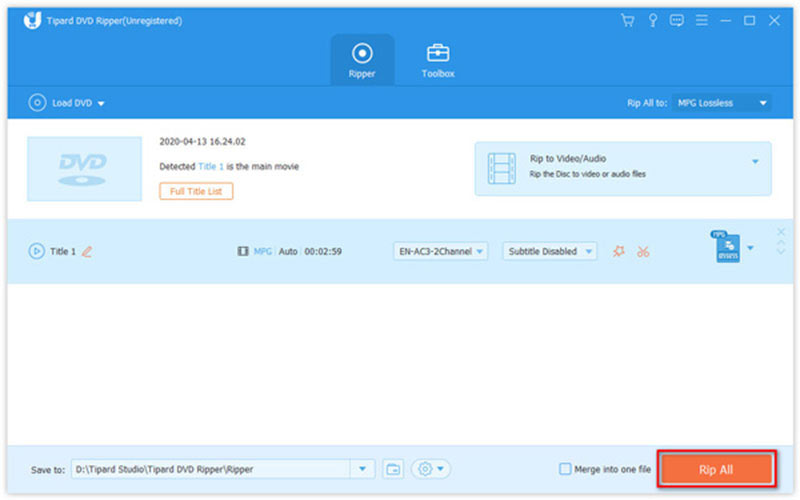
Del 3: Hvordan ta opp lyd fra en kryptert DVD
En del av kommersielle DVD-er er kryptert og det er vanskelig å rippe lyd fra dem. Heldigvis kan du ta opp lyd fra en DVD ved hjelp av AVAide skjermopptaker. Den er tilgjengelig på nesten alle DVD-er, inkludert krypterte film-DVDer. Dessuten kommer den med rikelig med bonusverktøy.
- Ta opp lyd fra hvilken som helst DVD enkelt.
- Optimaliser lydkvaliteten så mye som mulig.
- Lag tidsplaner for å ta opp lyd automatisk.
- Forhåndslytt til og rediger lydopptak.
Hvordan ta opp lyd fra en DVD
Trinn 1Installer lydopptakeren
Den beste DVD-lydopptakeren tilbyr to versjoner, en for Windows 11/10/8/7 og den andre for Mac OS X. Installer den riktige på PC-en og start den. Velg Lydopptaker å gå videre. Hvis du vil spille inn en video fra DVD-en, velg Videoopptaker i stedet.
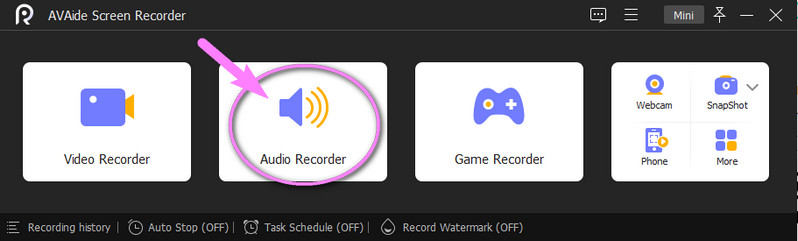
Steg 2Ta opp lyd fra DVD-en
Sett inn DVD-en i datamaskinen, åpne den, finn ønsket ramme og sett avspillingen på pause. Slå på Systemlyd og deaktiver Mikrofon. Hvis du har tenkt å legge til stemmen din i lyden, aktiverer du begge. Deretter flytter du glidebryteren for å justere volumet. Som standard tar programvaren opp lyd fra DVD-en i MP3-format. For å endre den eller andre alternativer, klikk på Utstyr ikonet for å åpne Preferanser dialog. Slå den REC og spill av DVD-en for å starte opptaket.

Trinn 3Lagre lydopptaket
Når DVD-lydopptaket er ferdig, trykker du på Stoppe knapp. Noen sekunder senere vil forhåndsvisningsvinduet dukke opp. Lytt til opptaket, fjern uønskede klipp, og klikk på Eksport knapp.
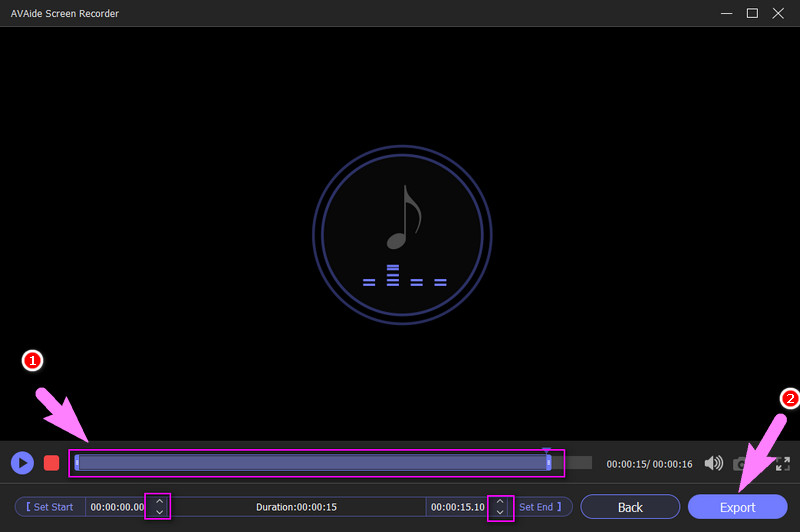
Del 4: Vanlige spørsmål om ripping av lyd fra DVD
Kan jeg rippe DVD-lyd med Windows Media Player?
Windows Media Player kan rippe lyd fra ukrypterte DVD-er, men programvaren kan ikke håndtere krypterte eller regionkodebeskyttede plater.
Er DVD-lydekstrakteren gratis?
De fleste DVD-lydavtrekkere er ikke gratis å bruke, men du kan prøve VLC gratis hvis du ikke har noe imot utdatakvaliteten.
Er det ulovlig å rippe en DVD du eier?
Ja. I følge loven er det ulovlig å rippe en DVD selv om du eier den. Det er imidlertid greit hvis du bare lytter til eller ser innholdet med en DVD spiller.
Nå burde du forstå hvordan rippe lyd fra en DVD på Windows og Mac. VLC er det beste alternativet for nybegynnere å prøve DVD-lydripping. Utgangskvaliteten er imidlertid ikke særlig god. AVAide DVD Ripper kan hjelpe deg med å gjøre jobben uten kvalitetstap. Hvis du ikke kan rippe en DVD, kan AVAide Screen Recorder ta opp lyd fra dine optiske plater. Flere spørsmål om dette emnet? Skriv dem ned nedenfor.
Beste verktøy for å rippe og konvertere DVD-plater/mappe/ISO-bildefiler til forskjellige formater.



 Sikker nedlasting
Sikker nedlasting


